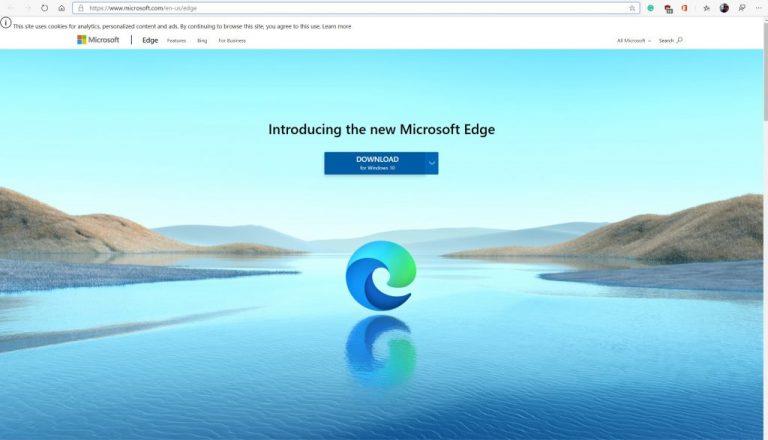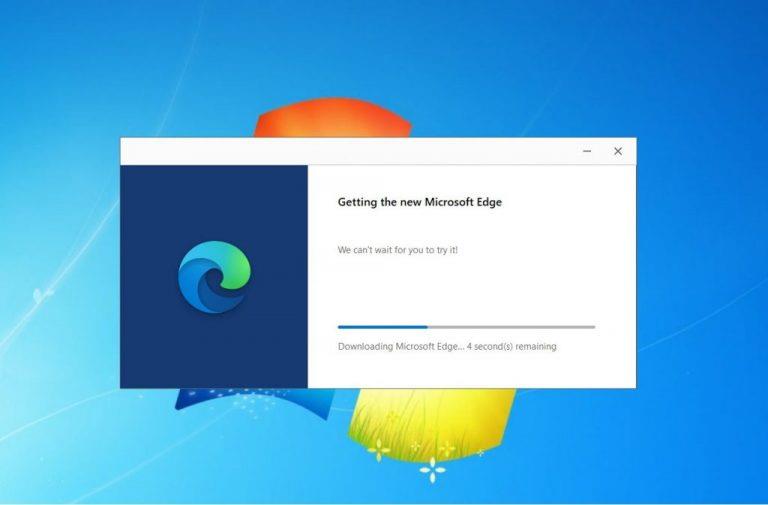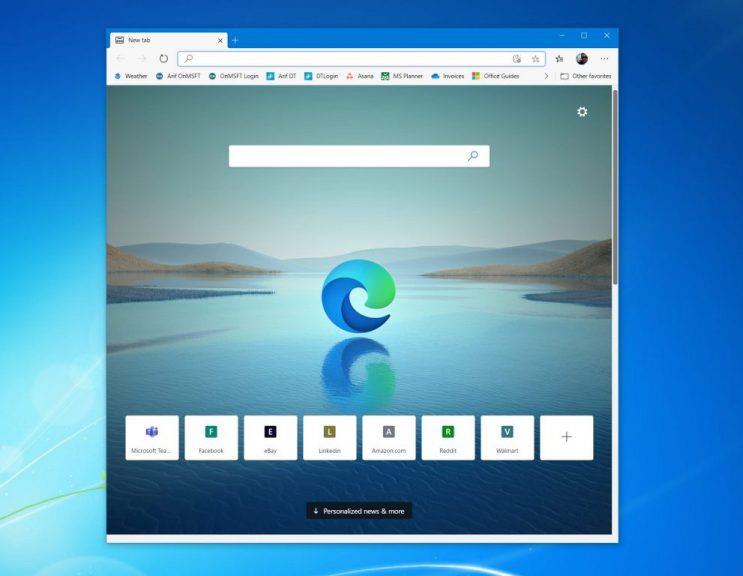Lähes vuoden mittaisen testausmatkan jälkeen Microsoftin uusi Chromium Edge -selain on poistumassa beta-versiosta ja virallinen lopullinen versio on nyt ladattavissa. Näin saat sen.
Pään yli Microsoftin sivuille on olemassa web-selain kuin vanha Microsoft Edge
Napsauta sinistä Lataa for Windows 10 -painiketta ja lataa verkkoselain .exe-tiedostona
Kun olet ladannut tiedoston, siirry kohtaan, johon olet tallentanut sen, ja suorita se kaksoisnapsauttamalla sitä
Asennusohjelma lataa sitten Edgen Internetistä. Anna sen lataamiseen ja asentamiseen muutama minuutti.
Kun olet valmis, määritä selain haluamallasi tavalla
Lähes vuoden mittaisen testausmatkan jälkeen Microsoftin uusi Chromium Edge -selain on poistumassa betaversiosta ja virallinen lopullinen versio on nyt ladattavissa . Tässä Edgen uudessa versiossa on paljon uutta, olipa kyseessä parannettu suorituskyky, käyttöliittymä ja tuki laajemmille laajennuksille. Tässä oppaassa näytämme, kuinka voit ladata sen.
Vaihe 1: Siirry Microsoftin verkkosivustolle
Ensimmäinen askel uuden Microsoft Edgen hankkimisessa on siirtyä Microsoftin verkkosivustolle olemassa olevassa verkkoselaimessa, kuten vanhassa Microsoft Edgessä, tai jopa Interner Explorerissa tai Google Chromessa. Voit sitten napsauttaa sinistä Lataa for Windows 10 -painiketta. Jos käytät muilla alustoilla, voit myös napsauttaa alanuolta ja valita Windows 8.1:stä, 8:sta, 7:stä tai macOS:stä.
Siellä on jopa linkkejä iOS- ja Android-versioihin, jotka ovat saatavilla sovelluskaupan kautta. Joka tapauksessa sinun on luettava lisenssiehdot ja napsauta sitten Hyväksy ja lataa jatkaaksesi latausta. Tiedosto on melko pieni ja sen pitäisi ladata sekunneissa.
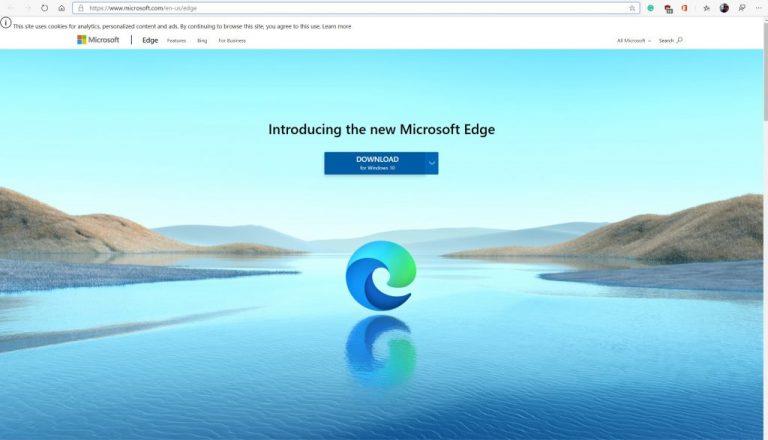
Vaihe 2: Suorita asennusohjelma
Kun olet ladannut tiedoston, siirry kohtaan, johon sen tallensit. Se voi olla latauskansiossasi tai työpöydälläsi. Seuraavaksi kaksoisnapsauta sitä. Saat kehotteen Windows 10 UAC:lta, ja sinun on painettava Kyllä, jotta järjestelmä saa asennusohjelman tehdä muutoksia järjestelmääsi. Asennusohjelma lataa sitten Edgen Internetistä. Anna sen lataamiseen muutama minuutti ja asenna se järjestelmääsi.
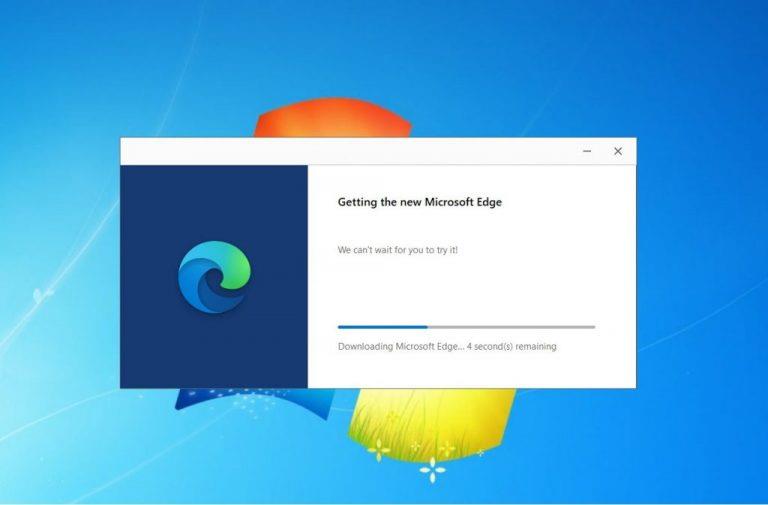
Vaihe 3: Asenna selain ja nauti
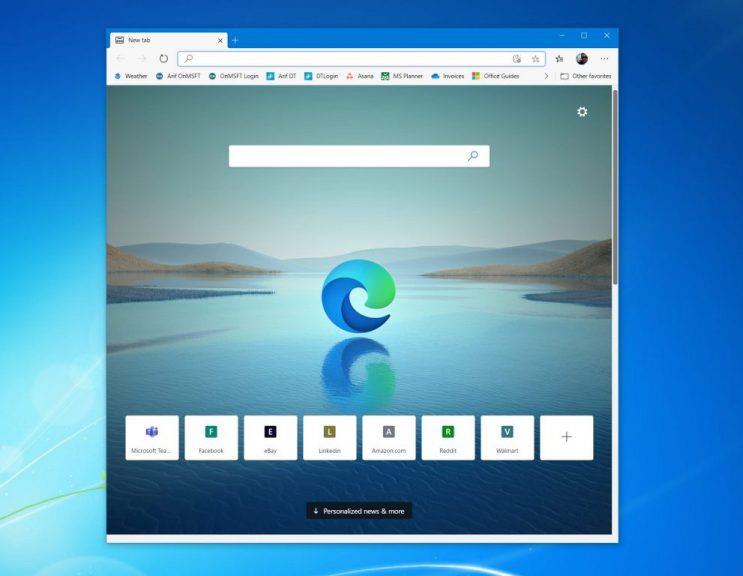
Kun asennusohjelma on valmis, huomaat, että uusi Microsoft Edge käynnistyy automaattisesti. Jos olet käyttänyt Edgen vanhaa versiota, näet myös, että se on nyt poissa Windows 10 -tietokoneeltasi. Uusi Edge korvaa ja "piilottaa" vanhan Edgen, mutta voit silti palauttaa vanhan Edgen muutamalla askeleella tarvittaessa. Puhuimme siitä aiemmin täällä .
Ja siinä se! Vain kolmella yksinkertaisella vaiheella pääset nyt käyttämään Microsoftin uusinta verkkoselainta. Uudessa selaimessa on paljon, mistä voit nauttia. Chrome-laajennukset, seurannan esto ja paljon muuta. Vanhaan Edgeen verrattuna saat myös enemmän tietoturvapäivityksiä ja uusia ominaisuuksia, sillä Microsoft on nyt sitoutunut uuden Edgen kuuden viikon päivitysjaksoon. Pidätkö uudesta Edgestä? Kerro meille alla olevissa kommenteissa.